Kindle Cloud Reader: kas tas ir un kā to lietot
Kas jāzina
- Iet uz read.amazon.com un pierakstieties, izmantojot savu Amazon pieteikšanās informāciju. Noklikšķiniet, lai lasītu jebkuru grāmatu, kas atrodas jūsu bibliotēkā.
- Iegādājieties Kindle grāmatu: atlasiet Kindle veikals un izvēlieties grāmatu. Zem Piegādāt uz, atlasiet Kindle mākoņa lasītājs, pēc tam pabeidziet pirkumu.
- Grāmatas dzēšana: pierakstieties savā Amazon kontā un atlasiet Konti un saraksti > Jūsu saturs un ierīces. Izvēlieties Dzēst lai izņemtu grāmatu.
Šajā rakstā ir paskaidrots, kā lasīt a Kindle grāmata izmantojot tīmekļa lietojumprogrammu Amazon Kindle Cloud Reader. Tādā veidā ir iespējams lasīt Kindle grāmatu bez Kindle ierīces vai oficiālās Kindle mobilās lietotnes.
Kā iestatīt Kindle Cloud Reader
Kindle Cloud Reader izveido savienojumu ar jūsu parasto Amazon kontu. Ja jums ir Amazon konts, nav nepieciešams izveidot jaunu kontu, ja vien nevēlaties izveidot atsevišķu kontu tikai Kindle grāmatu iegādei un lasīšanai.
Lai izveidotu jaunu Amazon kontu, dodieties uz Amazon.com
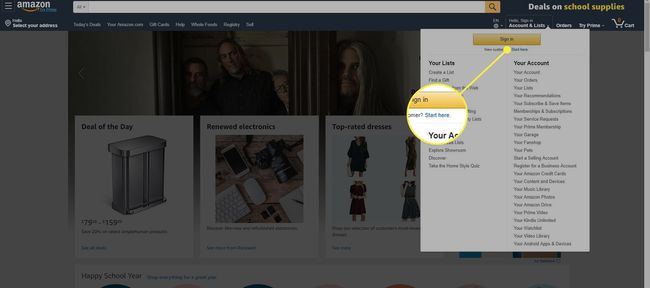
Ja apmeklējat mobilo tīmekli viedtālrunī vai planšetdatorā, atlasiet izvēlnes ikonu (apzīmētas ar trim horizontālām līnijām augšējā kreisajā stūrī) un pēc tam izvēlieties Konts > Izveidot profilu un ievadiet savus datus.
Amazon nosūta jums a teksta pārbaude lai pabeigtu konta iestatīšanu.
Kā piekļūt Kindle Cloud Reader
Lai piekļūtu Kindle Cloud Reader, atveriet vēlamo tīmekļa pārlūkprogrammu, dodieties uz read.amazon.comun ievadiet sava Amazon konta pieteikšanās informāciju.
Ja jums ir problēmas ar piekļuvi Kindle Cloud Reader, iespējams, būs jāatjaunina vai jāmaina tīmekļa pārlūkprogramma. Saskaņā ar Amazon, Kindle Cloud Reader darbojas visās lielākajās tīmekļa pārlūkprogrammās, tostarp Google Chrome, Mozilla Firefox, Microsoft Edge, un Safari.
Ja pierakstāties ar Amazon kontu, kurā iepriekš iegādājāties Kindle grāmatas, šīs grāmatas tiek rādītas jūsu Kindle Cloud Reader bibliotēkā. Ja šī ir pirmā reize, kad pierakstāties pakalpojumā Kindle Cloud Reader, tas var jautāt, vai vēlaties iespējot lasīšanu bezsaistē, kas ir ērti, ja neatrodaties internetā.
Jūsu bibliotēkā ir redzams katras grāmatas vāks, nosaukums un autors. Grāmatas, kuras atvērāt nesen, ir norādītas pirmās.
Kā pievienot Kindle grāmatas Kindle Cloud Reader
Ja jūsu Kindle Cloud Reader bibliotēka pašlaik ir tukša, ir pienācis laiks iegādāties savu pirmo Kindle e-grāmatu.
-
Izvēlieties Kindle veikals pogu augšējā labajā stūrī, lai redzētu, kuras grāmatas ir populāras, vai meklētu konkrētu nosaukumu.
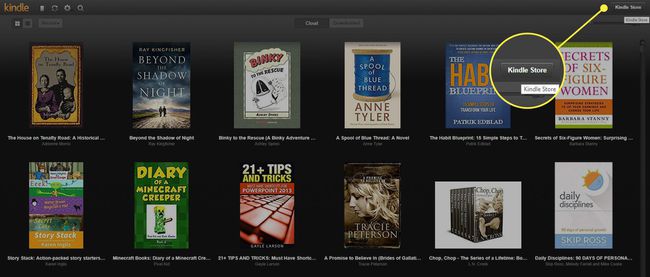
-
Iegādājoties savu pirmo grāmatu, pārliecinieties, vai Kindle izdevums opcija ir atlasīta.
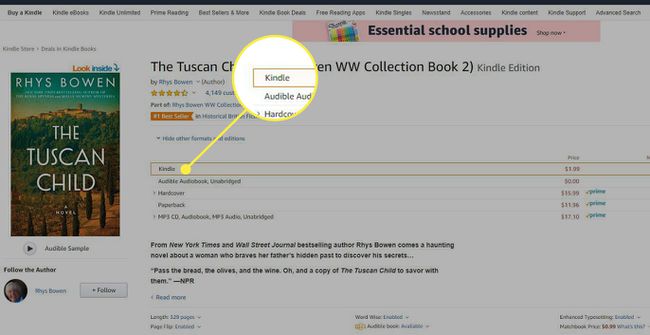
-
Pirms pirkuma veikšanas meklējiet Piegādāt uz opciju zem pirkuma pogas un izmantojiet nolaižamo izvēlni, lai atlasītu Kindle mākoņa lasītājs.
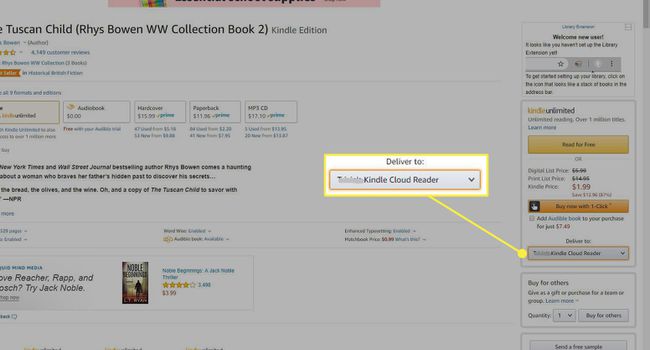
Tagad esat gatavs veikt pirkumu. Jūsu jaunajai Kindle grāmatai vajadzētu parādīties Kindle Cloud Reader lietotnē neilgi pēc pirkuma pabeigšanas.
Ja izmantojat Amazon Prime, jums vajadzētu būt arī piekļuvei Amazon Prime Reading, kas ļauj bez maksas lasīt tūkstošiem grāmatu.
Kā lasīt grāmatas, izmantojot Kindle Cloud Reader
Lai lasītu Kindle grāmatu savā Kindle Cloud Reader bibliotēkā, atlasiet nosaukumu, lai to atvērtu. Ja jūs pārtraucat lasīt, nākamreiz atverot grāmatu, Kindle Cloud Reader automātiski pāriet uz lapu, kurā pārtraucāt.
Lasīšanas laikā augšējā un apakšējā izvēlne pazūd, tāpēc jūs varat redzēt tikai grāmatas saturu. Tomēr varat pārvietot kursoru vai pieskarties ierīcei ekrāna augšdaļā vai apakšā, lai šīs izvēlnes atkal tiktu parādītas.
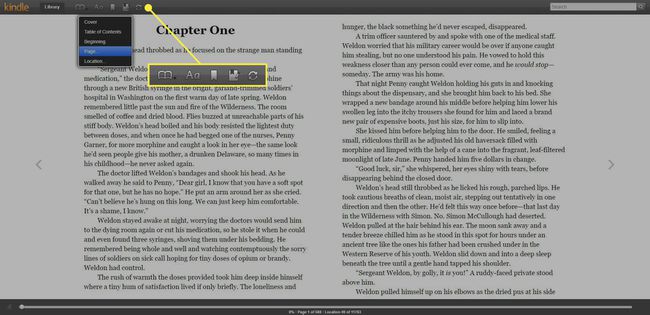
Augšējā izvēlnē ir pieejamas dažādas iespējas, lai padarītu lasīšanas pieredzi vēl labāku.
- Dodieties uz izvēlni (grāmatas atvēršanas ikona): skatiet grāmatas vāku vai dodieties uz satura rādītāju, sākumu, konkrētu lapu vai noteiktu vietu.
- Skatīt iestatījumus (lielo un mazo burtu A ikona): pielāgojiet fonta lielumu, piemales, krāsu motīvu, lasīšanas kolonnu skaitu un lasīšanas vietas redzamību.
- Pārslēgt grāmatzīmi (grāmatzīmes ikona): ievietojiet grāmatzīmi jebkurā lapā.
- Rādīt piezīmes un atzīmes (piezīmju bloka ikona): skatiet visas grāmatzīmēm pievienotās lapas, izcelto tekstu un pievienotās piezīmes. Varat izcelt tekstu vai pievienot piezīmi, izmantojot kursoru, lai atlasītu tekstu. Parādās opcija Izcelt un piezīme.
- Sinhronizēt (apļveida bultiņu ikona): sinhronizējiet lasīšanas aktivitātes savā kontā, lai, piekļūstot tai citā ierīcē, viss būtu atjaunināts.
Apakšējā izvēlnē tiek rādīta jūsu grāmatas atrašanās vieta un procentuālā vērtība, cik daudz lasīšanas esat pabeidzis, pamatojoties uz jūsu atrašanās vietu. Varat arī vilkt punktu pa atrašanās vietas skalu, lai ātri ritinātu grāmatu uz priekšu un atpakaļ.
Lai pāršķirtu lapas, izmantojiet katrā lapā redzamās bultiņas vai ritiniet tāpat kā jebkurā citā pārlūkprogrammā. Izmantojiet skārienpaliktni klēpjdatorā, ritināšanas ritenīti uz peles vai skārienpaliktni mobilajā ierīcē.
Kā pārvaldīt savu Kindle Cloud Reader bibliotēku
Varat skatīt un pārvaldīt savu bibliotēku vairākos veidos. Iespējams, vēlēsities izmantot iestatījumu priekšrocības, lai padarītu kopējo pieredzi vienkāršāku un ērtāku.
Izmantojiet Režģa skats vai Saraksta skats pogas, lai skatītu grāmatas divos veidos. Režģa skatā izmantojiet Vāka izmēra skala labajā pusē, lai katru nosaukumu padarītu mazāku vai lielāku.
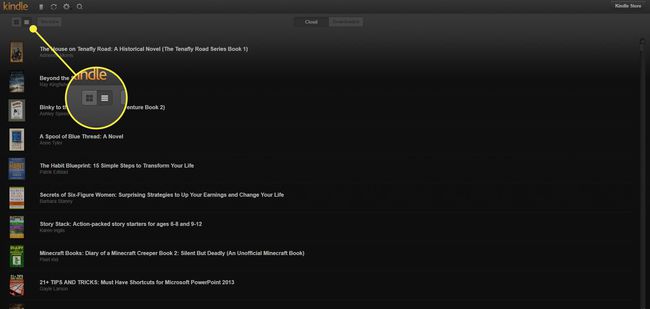
The Nesen Poga ļauj kārtot grāmatas pēc jaunākajām, autora vai nosaukuma. Izvēlieties piezīmju grāmatiņa pogu, lai skatītu savas piezīmes un izcēlumus. Sinhronizējiet visu savā kontā, atlasot apļveida bultiņas pogu. Piekļūstiet saviem iestatījumiem, atlasot rīks pogu un meklējiet grāmatu, atlasot palielināmais stikls pogu.
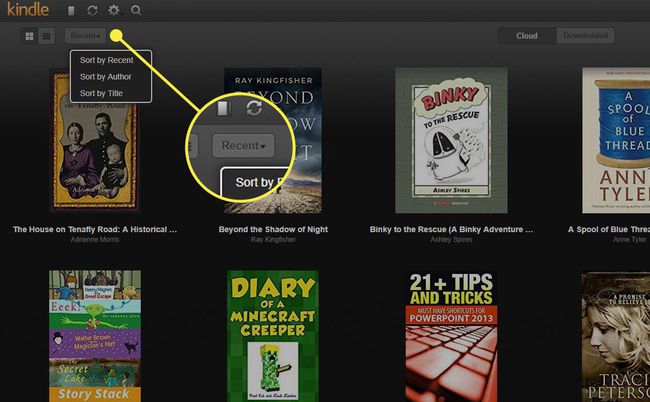
Kā izdzēst grāmatas no Kindle Cloud Reader
Iegādājoties vairāk grāmatu un palielinoties bibliotēkai, iespējams, vēlēsities izdzēst grāmatas, kuras vairs nevēlaties, lai jūsu Kindle Cloud Reader bibliotēka būtu kārtīga un kārtīga. Jūs nevarat izdzēst grāmatas no Kindle Cloud Reader.
Lai dzēstu grāmatas, pierakstieties savā Amazon kontā.
-
Novietojiet kursoru virs Konti un saraksti un atlasiet Jūsu saturs un ierīces no nolaižamās izvēlnes.
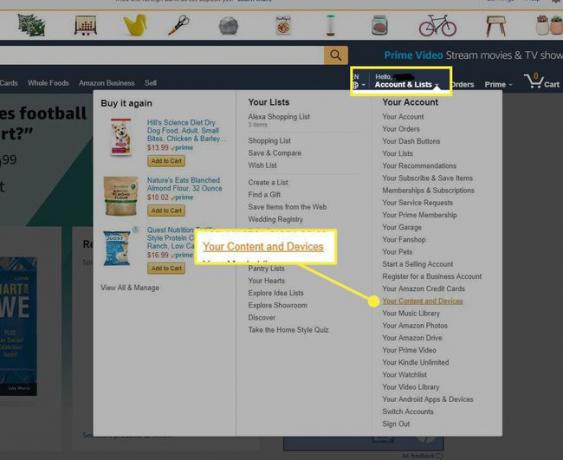
-
Tiek parādīts jūsu kontā esošo grāmatu saraksts. Lai dzēstu grāmatu, atzīmējiet izvēles rūtiņu blakus grāmatai un izvēlieties Dzēst.

-
Kad esat izdzēsis grāmatas, kuras nevēlaties, tās pazūd no Kindle Cloud Reader.
Kindle grāmatas dzēšanu nevar atsaukt. Ja izlemjat, ka vēlaties to atgūt, jums ir jāiegādājas īpašums.
Kindle Cloud Reader izmantošanas priekšrocības
Turklāt tas piedāvā ātru un ērtu lasīšanas veidu Kindle grāmatas, Kindle Cloud Reader nodrošina citas priekšrocības. Šeit ir dažas priekšrocības, ko varat sagaidīt, ja regulāri izmantojat Kindle Cloud Reader kā lasīšanas rīku.
- Grāmatas tiek automātiski pievienotas jūsu Kindle Cloud Reader tīmekļa lietotnei katru reizi, kad iegādājaties jaunu no Amazon (tikai Kindle versijai).
- Tīra, skaidra un kvalitatīva lasīšanas pieredze izskatās un jūtas līdzīga īstas grāmatas lasīšanai.
- Bezsaistes režīms lasīšanai, kad esat ceļojumā vai vietā, kur nav interneta savienojuma.
- Tīmekļa lietotne sinhronizē jūsu grāmatas un lasīšanas aktivitātes visā jūsu kontā un saderīgās ierīcēs.
- Papildu rīki lasīšanas pieredzes personalizēšanai, piemēram, grāmatzīmes, teksta izcelšana un piezīmes, kas atbilst noteiktām lapām vai sadaļām.
- Ietaupiet vietu savās mājās, jo nav jāuzglabā fiziskas grāmatas.
- Ietaupīta nauda, jo e-grāmatas bieži ir lētākas nekā to līdzinieces cietajos vai mīkstajos vākos.
- Tas samazina papīra patēriņu, izvēloties digitālās grāmatas, nevis fiziskās.
Ko nevar izdarīt ar Kindle Cloud Reader
Kindle Cloud Reader ir vienkāršota versija oficiālā Kindle lietotne. Viena no galvenajām priekšrocībām, kas pieejama Kindle lietotnē, bet ne Kindle Cloud Reader, ir kolekciju izveide grāmatu kategorizēšanai, kas nodrošina jūsu bibliotēkas sakārtotību, tai augot.
Kolekcijas varat izveidot lietotnē Kindle, izmantojot programmas galveno nolaižamo izvēlni vai savā Amazon kontā sadaļā Konts un saraksti > Pārvaldiet savu saturu un ierīces. Kindle Cloud Reader neatbalsta kolekciju funkciju, tāpēc jūs nevarat skatīt tos, ko izveidojat, izmantojot Kindle lietotni vai savā Amazon kontā.
Lai gan Kindle Cloud Reader neatbalsta kolekcijas, tīmekļa lietotnē joprojām ir uzskaitītas visas jūsu grāmatas. Šīs grāmatas jūsu bibliotēkā ir kataloģizētas kā viens visaptverošs saraksts.
